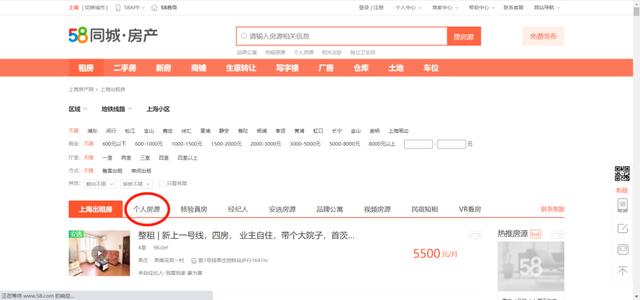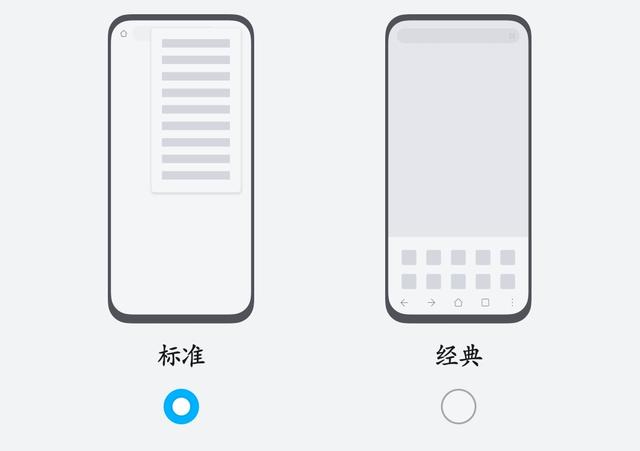如何在Windows10中使用命令提示符打开文件资源管理器
尽管有更快的方法来打开文件资源管理器(例如:使用键盘快捷键windows E),但是还可以使用命令提示符在Windows 10的当前目录(或任何其他目录)中打开文件管理器。
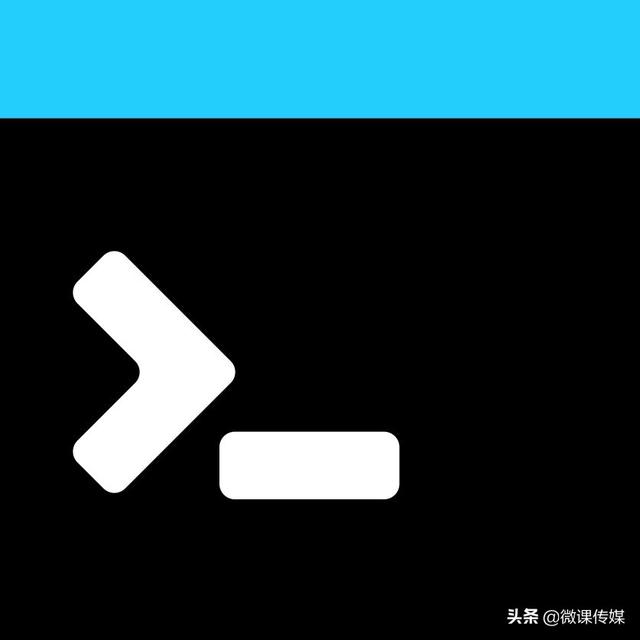
一、使用命令提示符打开文件资源管理器
首先,在Windows任务栏中的搜索框中输入“CMD”,然后选择“命令提示符”,打开命令提示符窗口。
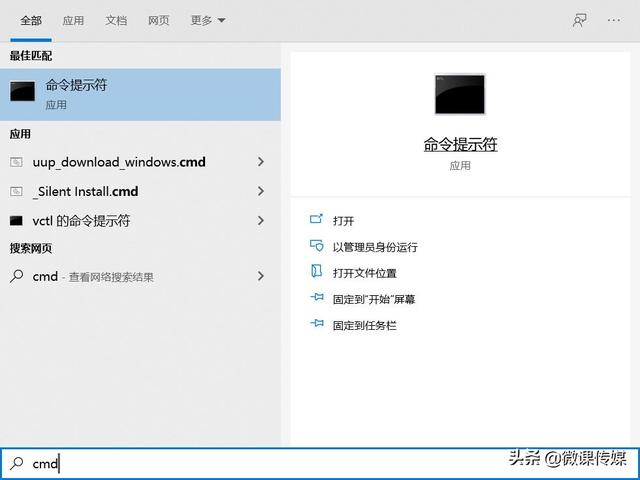
在这里运行以下命令以打开文件资源管理器:
start.
要打开当前目录的父文件夹,请运行以下命令:
start..
可以通过添加反斜杠和两个点来返回目录。例如,我们现在在命令行的Admin-PC文件夹中。start ..\ ..命令将在文件资源管理器中打开C盘当前目录上方两层的文件夹。
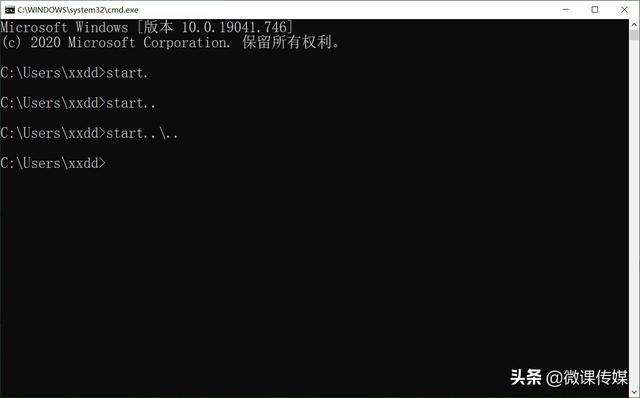
二、使用命令行在资源管理器中打开特定文件夹
你可以使用cd命令在命令行上更改目录,并使用start在所需目录中打开资源管理器。但是,你也可以通过运行start命令以及要打开的文件夹的路径来打开资源管理器中的任何文件夹。
例如,在当前目录C:\ Users \ Admin-PC中,我们要在资源管理器中打开Documents文件夹,该文件夹仅向下一级。为此,请运行以下命令:
start Documents
假设我们要在同一目录中打开“传真”文件夹,该文件夹位于“文档”文件夹内。让我们运行以下命令:
start Documents\Fax
“传真”文件夹将在资源管理器中打开。
更多windows 10操作系统使用技巧,请关注→#win10玩机技巧#
想了解更多精彩内容,快来关注 @微课传媒
1.头条号【微课传媒】专注软件分享,如果你喜欢玩软件,欢迎关注、评论、收藏、转发。
2.在学习中有什么问题,欢迎与我沟通交流,今日头条号搜索【微课传媒】,我在这里等你哟!
免责声明:本文仅代表文章作者的个人观点,与本站无关。其原创性、真实性以及文中陈述文字和内容未经本站证实,对本文以及其中全部或者部分内容文字的真实性、完整性和原创性本站不作任何保证或承诺,请读者仅作参考,并自行核实相关内容。文章投诉邮箱:anhduc.ph@yahoo.com